Элемент процесса [Отправить email]
При помощи элемента процесса [Отправить email] вы можете в ходе выполнения процесса автоматически отправлять сообщение электронной почты с фиксированным текстом на заданный адрес.
На заметку
Элемент [Отправить email] не следует путать с элементом [Написать письмо]. Элемент [Отправить email] автоматически отправляет сообщение электронной почты, а элемент [Написать письмо] открывает страницу, в которой можно внести изменения, например, в теле письма.
Настройка элемента [Отправить email]
Параметры email-сообщения задаются на странице настройки элемента (Рис. 30).
Рис. 30 — Страница настройки элемента [Отправить email]
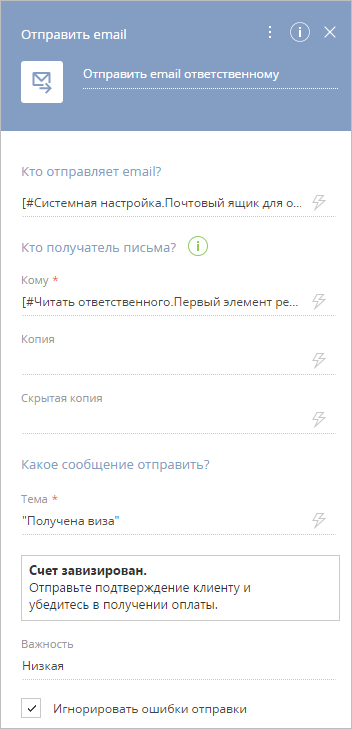
В верхней части страницы настройки элемента введите подпись элемента. Указанное значение отобразится на диаграмме процесса.
[Кто отправляет email?] — укажите отправителя email-сообщения. Вы можете указать конкретное значение либо настроить, чтобы значение формировалось динамически.
[Кому] — укажите получателей сообщения. Вы можете указать конкретное значение либо настроить, чтобы значение формировалось динамически.
[Копия], [Скрытая копия] — укажите адреса получателей копии email-сообщения.
На заметку
В полях [Кто отправляет email?], [Кому], [Копия], [Скрытая копия] указываются email-адреса для отправки. Для отправки письма контакту или контрагенту, которые используются в ходе выполнения процесса, необходимо получить значение email этого контакта или контрагента, например, элементом [Читать данные].
[Важность] — выберите из списка важность сообщения. Используется для пометки сообщений, которые доставляются пользователю.
[Тема] — введите тему письма. Тема письма вносится при помощи окна определения значения параметра.
В рабочей области введите текст сообщения. Вы можете настроить форматирование в сообщении, используя панель инструментов над рабочей областью (Рис. 31).
Рис. 31 — Настройка форматирования сообщения
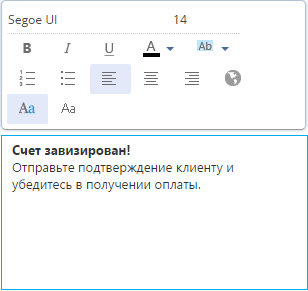
[Игнорировать ошибки отправки] — установите признак для отправки письма в случае наличия ошибок отправки. Если признак [Игнорировать ошибки отправки] не установлен, отправка email-сообщения заблокируется до исправления всех ошибок.
На заметку
Для корректной отправки email-сообщения предварительно необходимо настроить интеграцию с почтовым сервером.
На заметку
В расширенном режиме страница настройки содержит полный перечень параметров элемента, включая связи с другими сущностями системы и технические параметры. Рекомендуем использовать расширенный режим для настройки параметров элемента разработчиком. Для пользовательских настроек используйте стандартный режим страницы настройки элемента.
Смотрите далее
•Элемент процесса [Задание-сценарий]
•Элемент процесса [Привязать процесс к объекту]
•Элемент процесса [Выполнить действие процесса]
Смотрите также






